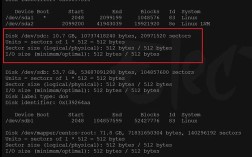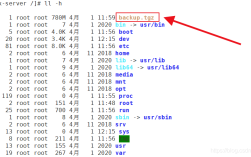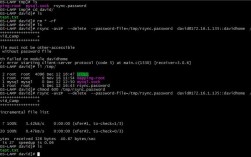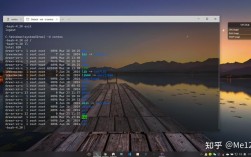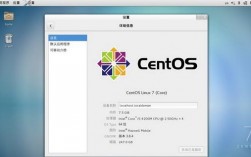在CentOS系统中,复制文件是一个基本且常见的操作,以下是关于如何在CentOS中复制文件的详细指南:
一、使用cp 命令
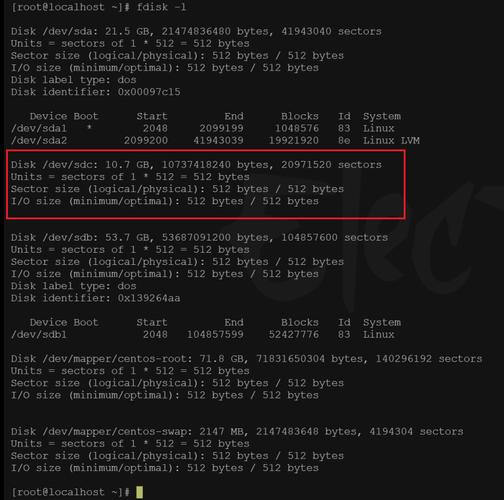
1、基础语法:cp [选项] 源文件 目标文件
2、常用选项:
a 或archive:递归地复制目录,并尽可能保留文件属性。
d:如果源文件是链接文件,则只复制链接属性,而不复制文件本身。
i 或interactive:交互式复制,如果目标文件已存在,会提示用户确认是否覆盖。
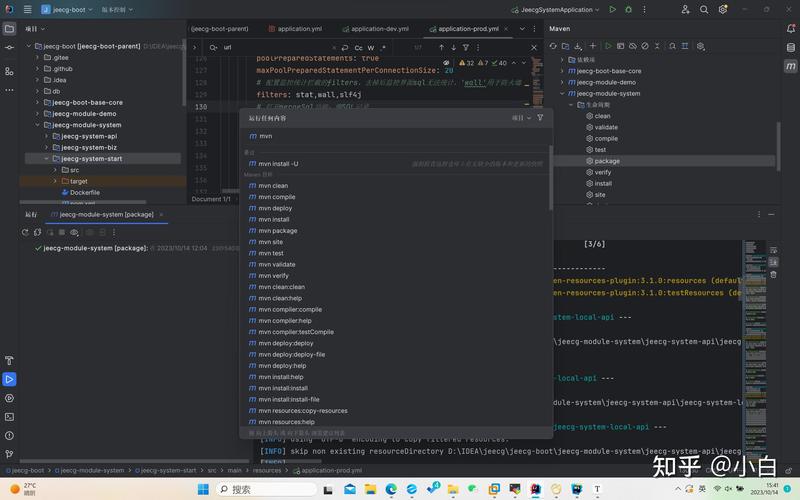
l 或link:创建硬链接,而不是复制文件。
p 或preserve:保留文件的属性,如时间戳、权限等。
r 或recursive:递归复制目录及其内容。
s:创建符号链接(快捷方式)。
u 或update:只在源文件比目标文件新时才进行复制。
3、示例:
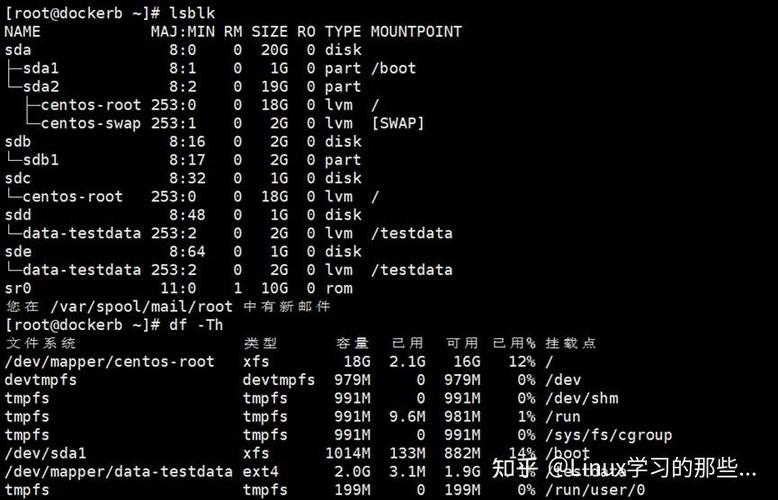
将文件Hello.java 复制为HelloWorld.java:cp Hello.java HelloWorld.java。
将文件Hello.java 复制到/usr/ 目录下,并重命名为He.java:cp Hello.java /usr/He.java。
递归复制目录/usr 到/root:cp rf /usr /root。
强制覆盖复制:在命令前加\,如\cp rf /usr /root。
二、使用scp 命令
scp 命令用于在不同计算机之间安全地传输文件,通过加密的方式进行。
1、基础语法:scp [选项] 源文件 目标文件
2、常用选项:
P:指定远程主机上的端口号。
3、示例:
将本地文件file1.txt 复制到远程计算机的/home/user/ 目录下:scp file1.txt user@remote_host:/home/user/。
从远程计算机复制文件夹到本地:scp r user@remote_host:/home/test /home/local_test。
三、使用rsync 命令
rsync 是一个高效的文件传输和同步工具,特别适合于大量数据的传输。
1、基础语法:rsync [选项] 源文件 目标文件
2、常用选项:
a 或archive:归档模式,保持文件属性和权限。
v 或verbose:显示详细的输出信息。
3、示例:
将文件file1.txt 同步到远程目录:rsync avz file1.txt user@remote_host:/home/user/。
递归同步目录:rsync av /source_directory/ user@remote_host:/destination_directory/。
相关问答FAQs
1、问题1:如何在CentOS中使用cp 命令复制文件并保留其属性?
答案:使用cp p 命令可以复制文件并保留其原始属性,如时间戳和权限。cp p source.txt destination.txt。
2、问题2:如何在不同的CentOS服务器之间复制文件?
答案:可以使用scp 命令在不同的服务器之间安全地复制文件,从本地服务器复制文件到远程服务器,命令为scp file.txt user@remote_host:/path/to/destination/。
无论是在本地系统内还是跨服务器传输文件,CentOS都提供了多种灵活的命令行工具来满足不同的需求,掌握这些命令将大大提高文件管理的效率和灵活性。